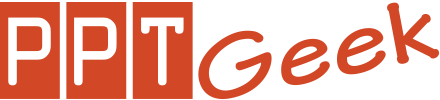【Tips】PowerPointファイル内の画像やエクセルを取り出す
- 2019.09.13
- Tips of PowerPoint 裏ワザ
- PowerPoint, エクセル, 画像

パワーポイントで資料を作成する時、既存のパワーポイントファイルに貼り込まれた画像を使用したい場面は、結構あると思います。数枚程度なら個別にコピペすれば良いですが、枚数が多くなると結構な手間です。
そこで、PowerPointファイル内の画像を一気に取り出す裏ワザをご紹介します。
(以下、Windows環境の場合です)
- PowerPointファイルの拡張子(.pptx)を表示させる。
Windows Explorerの表示設定で、「拡張子を表示」にチェックを入れます。または、「コントロールパネル」>「デスクトップのカスタマイズ」>「フォルダーオプション」を選び、「表示」タブ内の「登録されている拡張子は表示しない」のチェックを外します。 - PowerPointファイルの拡張子(.pptx)を.zipに変更する。
予め対象のファイルのバックアップを取った上で、ファイル名の後に表示された拡張子 .pptx の部分を .zip に変更します。変更するとアラートが出ますが、気にせずOKします。 - 出来たZipファイルを解凍する。
Zipファイルが作成されるので、これを解凍します。 - 解凍されたフォルダ内からmediaフォルダを探す。
フォルダの中には複数のサブフォルダがありますが、pptフォルダ内のmediaフォルダの中に、PowerPointファイルに貼り込まれた全ての画像が入っています。 - 拡張子の表示設定を元に戻す。
目的の作業ができたら、拡張子は表示しない設定に戻しましょう。そのままだと、うっかり拡張子を書き換えて関係のないファイルを壊してしまう危険があります。
この方法で取り出された画像は、PowerPointファイルに貼り込まれた時の状態で取り出されます。つまり、PowerPoint上で変形やトリミング等の加工を行っても、その前の状態で取り出せますので、元の正しい画像を得ることができます。(但し、画像のファイル名は通し番号に置き換わっています。)
またこの方法は、PowerPointファイル内のエクセルデータを取り出す際にも利用できます。この場合は、mediaフォルダではなく、embeddingsフォルダ内になります。
いかがです?知っておけば何かの時に役に立つかも知れません。
PowerPointコンテンツのデザイン、承ります。
-
前の記事

【事例】株式会社東京アールアンドデー様 2019.05.23
-
次の記事

【事例】日本精工株式会社(NSK)様 2019.10.17